Brother MFC-9420CN Bedienungsanleitung
Stöbern Sie online oder laden Sie Bedienungsanleitung nach Multifunktionale Geräte Brother MFC-9420CN herunter. Brother MFC-9420CN Manuale d'uso Benutzerhandbuch
- Seite / 82
- Inhaltsverzeichnis
- LESEZEICHEN




- MFC-9420CN 1
- 1 Introduzione 5
- 4 Stampa di rete da Windows 6
- 5 Stampa Internet per Windows 7
- 6 Stampa di rete da Macintosh 7
- 7 Gestione basata sul Web 7
- 8 Internet FAX 7
- 9 Risoluzione dei problemi 8
- A Appendice A 8
- Funzioni in rete 10
- Tipi di connessione di rete 11
- Stampa condivisa in rete 12
- Client DNS 13
- Porta 9100 13
- Introduzione 14
- Panoramica 15
- Subnet mask 16
- Utilità BRAdmin Professional 17
- Setup TCP/IP 19
- Indirizzo IP 21
- Nome nodo 22
- Config WINS 23
- WINS Server 23
- Server DNS 24
- Setup Internet 25
- Mailbox name 27
- 6, 2, 4 27
- Mailbox PWD 27
- 6, 2, 5 27
- Setup mail RX 28
- Setup mail TX 29
- Setup relay 30
- Dominio relay 31
- 6, 5, 2 31
- Relay report 31
- 6, 5, 3 31
- Impost.varie 32
- 6, 7, 1 33
- 6, 7, 2 33
- Stampa di rete da Windows 35
- Windows NT 37
- Associazione alla stampante 38
- Per Windows 39
- Altre fonti di informazione 41
- Stampa Internet per Windows 42
- Installazione dal CD-ROM 45
- 4.0 e Windows 47
- 2000/XP> 47
- Stampa IPP da Windows 48
- 2000/XP 48
- Stampa di rete da Macintosh 51
- 9.1 - 9.2) 53
- Gestione basata sul Web 56
- Connessione 57
- Internet FAX 58
- Immissione manuale di testo 59
- Caratteri speciali e simboli 60
- Relay Broadcast 61
- [email protected] 63
- INTERNET 63
- Setup mail (TX) 64
- Setup mail (RX) 64
- Error mail 64
- Risoluzione dei problemi 66
- Problemi di stampa 68
- 98/98SE/Me e Windows NT 70
- Appendice A 72
- Sistemi Windows 74
- Sistemi UNIX 75
- Fare clic su Fine 77
Inhaltsverzeichnis
Versione 0GUIDA DELL'UTENTEIN RETEGUIDA DELL'UTENTEIN RETEServer di stampa multifunzione multiprotocollo su schedaGUIDA DELL'UTENTEIN R
Introduzione1 - 21Funzioni in reteBrother MFC-9420CN offre la seguente funzione in rete di base.Stampa in reteIl server di stampa fornisce servizi per
Introduzione1 - 31Tipi di connessione di reteIn generale, sono disponibili due tipi di rete: rete Peer-to-Peer e rete condivisa.Esempio di connessione
Introduzione1 - 41Stampa condivisa in reteIn un ambiente di rete condiviso, ogni computer invia dati attraverso un computer controllato centralmente.
Introduzione1 - 51ProtocolliProtocolli TCP/IPI protocolli sono insiemi standard di regole per la trasmissione dei dati in rete. Essi consentono agli u
Introduzione1 - 61Client SMTPIl protocollo SMTP (Simple Mail Transfer Protocol) consente alla macchina Brother di inviare e ricevere e-mail.IPPIl prot
22 - 12Configurazione della stampante di retePanoramicaPrima di utilizzare la macchina Brother sulla rete, è necessario installare il software Brother
Configurazione della stampante di rete2 - 22Subnet maskLe subnet mask limitano la comunicazione in rete.Esempio: il PC1 può comunicare con il PC2Indir
Configurazione della stampante di rete2 - 32Impostazione dell'indirizzo IP e della subnet maskUtilizzo dell'utilità BRAdmin Professional e d
Configurazione della stampante di rete2 - 42Nota• Se il server di stampa è impostato sui valori di fabbrica e non si utilizza un server DHCP/BOOTP/RAR
33 - 13Impostazione del pannello anterioreMenu di impostazione principale LANLa sezione del menu LAN del pannello di controllo può essere utilizzata p
iDefinizioni dei messaggi di avvertenza, attenzione e delle noteNella presente Guida dell'utente viene utilizzata la seguente icona.MarchiBrother
Impostazione del pannello anteriore3 - 23Modalità RarpÈ possibile configurare l'indirizzo IP del server di stampa Brother mediante Reverse ARP (R
Impostazione del pannello anteriore3 - 33Alcune implementazioni del software host BOOTP non rispondono alle richieste BOOTP se nel file di configurazi
Impostazione del pannello anteriore3 - 43Subnet maskQuesto campo visualizza la subnet mask corrente utilizzata dalla macchina. Se non si utilizza DHCP
Impostazione del pannello anteriore3 - 53Config WINSQuesta selezione determina il modo in cui la macchina ottiene l'indirizzo IP per il server WI
Impostazione del pannello anteriore3 - 63Server DNS1Premere Menu/Set, 6, 1, 8.2Premere ▲ o ▼ per selezionare Primario o Secondario.3Premere Menu/Set.4
Impostazione del pannello anteriore3 - 73Setup InternetQuesto menu presenta cinque selezioni: Indirizzo Mail, SMTP Server, POP3 Server, Mailbox name e
Impostazione del pannello anteriore3 - 83Ripetizione delle lettere:Se si desidera ripetere un carattere, premere per spostare il cursore a destra.Qu
Impostazione del pannello anteriore3 - 93Mailbox name1Premere Menu/Set, 6, 2, 4.2Immettere l'account utente assegnato alla macchina Brother per a
Impostazione del pannello anteriore3 - 103Setup mail RXQuesto menu presenta cinque selezioni Auto polling, Frequenza poll, Testata, Del Error Mail e N
Impostazione del pannello anteriore3 - 113Del Error MailSe questa opzione è impostata su Si, la macchina elimina automaticamente i messaggi che non pu
iiNOTA IMPORTANTE: Per assistenza tecnica e operativa, contattare il paese in cui è stata acquistata la macchina. Le chiamate devono essere effettuate
Impostazione del pannello anteriore3 - 123Dim. limiteAlcuni server di posta non consentono di inviare documenti e-mail di grandi dimensioni. È possibi
Impostazione del pannello anteriore3 - 133Dominio relayÈ possibile registrare i nomi di dominio (massimo 10) a cui è consentito richiedere un Relay Br
Impostazione del pannello anteriore3 - 143Impost.varieEthernetModalità di collegamento Ethernet. Auto consente al server di stampa di funzionare in mo
Impostazione del pannello anteriore3 - 153Scan To E-Mail (server di posta)Tipo file bianco e nero per Scan To E-Mail (server di posta)È possibile sele
Impostazione del pannello anteriore3 - 163Stampa dell'Elenco di configurazione della reteNotaNome nodo: il nome nodo è contenuto nell'Elenco
44 - 14Stampa di rete da Windows®:stampa Peer-to-Peer di base TCP/IPInformazioni generaliSe il sistema operativo è Windows® e si desidera stampare uti
Stampa di rete da Windows®: stampa Peer-to-Peer di base TCP/IP4 - 245Fare clic su Avanti.6A questo punto, è necessario selezionare la porta di stampa
Stampa di rete da Windows®: stampa Peer-to-Peer di base TCP/IP4 - 34Windows NT® 4.0In Windows NT® 4.0, è possibile inviare un processo di stampa utili
Stampa di rete da Windows®: stampa Peer-to-Peer di base TCP/IP4 - 448A questo punto, è necessario immettere l'indirizzo IP e il nome effettivi de
Stampa di rete da Windows®: stampa Peer-to-Peer di base TCP/IP4 - 54Aggiunta di una seconda porta LPR BrotherPer aggiungere una porta LPR Brother non
iiiSolo negli Stati Uniti 1-800-521-2846Service center locator (Stati Uniti)For the location of a Brother authorized service center, call 1-800-284-43
Stampa di rete da Windows®: stampa Peer-to-Peer di base TCP/IP4 - 648A questo punto, è necessario immettere l'indirizzo IP e il nome effettivi de
Stampa di rete da Windows®: stampa Peer-to-Peer di base TCP/IP4 - 74Aggiunta di una seconda porta LPR BrotherPer aggiungere una porta LPR Brother non
55 - 15Stampa Internet per Windows®Installazione della stampa InternetInformazioni generaliIl software Stampa Internet Brother (BIP) per Windows® 98/M
Stampa Internet per Windows®5 - 25 Se si è connessi tramite modem a un provider del servizio Internet (ISP), quest'ultimo gestisce il routing (i
Stampa Internet per Windows®5 - 35Stampa Internet Brother: Utilizzo dell'utilità BRAdmin Professional per configurare il server di stampaNotaSalt
Stampa Internet per Windows®5 - 45Stampa Internet Brother: Utilizzo di un browser Web per configurareil server di stampa1Connettersi all'indirizz
Stampa Internet per Windows®5 - 555Selezionare la directory in cui installare i file BIP e fare clic su Avanti. Se non esiste, il programma di install
Stampa Internet per Windows®5 - 6515Se si è selezionato un driver della stampante già in uso, si ha la possibilità di mantenere il driver esistente (o
Stampa Internet per Windows®5 - 75Stampa IPP da Windows® 2000/XP Attenersi alle seguenti istruzioni per utilizzare le funzionalità di stampa IPP di Wi
Stampa Internet per Windows®5 - 85NotaSe si è modificato il file hosts sul computer o si utilizza il sistema DNS (Domain Name System), è anche possibi
ivSommario1 IntroduzioneInformazioni generali ...
Stampa Internet per Windows®5 - 95Immissione di un altro URLÈ possibile immettere diverse voci nel campo URL.http://indirizzoip:631/ippSi tratta dell&
66 - 16Stampa di rete da Macintosh®Informazioni generaliIn questo capitolo viene illustrato come configurare il driver della stampante BR-Script 3 (em
Stampa di rete da Macintosh®6 - 267Immettere l'indirizzo TCP/IP della stampante nella casella Indirizzo Stampante.Stampare l'Elenco di confi
Stampa di rete da Macintosh®6 - 36Selezione del server di stampa (TCP/IP) (Mac OS® 9.1 - 9.2)1Aprire la cartella Applicazioni (Mac OS® 9).2Aprire la c
Stampa di rete da Macintosh®6 - 467Immettere l'indirizzo IP e i dettagli sul nome del servizio della macchina. Quando si specifica la Coda, utili
Stampa di rete da Macintosh®6 - 56Modifica della configurazione mediante un browser WebIl modo più semplice per modificare i parametri della stampant
77 - 17Gestione basata sul WebUtilizzo di un browser Web per gestire la perifericaInformazioni generaliPer modificare le impostazioni della stampante
88 - 18Internet FAXInformazioni generaliInternet Faxing (I-Fax) consente di inviare e ricevere documenti FAX utilizzando Internet come meccanismo di t
Internet FAX8 - 28Funzioni dei tasti del pannello anterioreSelezione + 1Consente di modificare la modalità di input. È possibile utilizzare i tasti de
Internet FAX8 - 38Immissione manuale di testoPremere contemporaneamente Selezione e 1 per passare alla modalità di composizione alfabetica. È possibil
vWINS Server... 3-5Server DNS
Internet FAX8 - 48Caratteri speciali e simboliQuando si immette l'indirizzo Internet Fax, esso compare carattere dopo carattere sul pannello LCD.
Internet FAX8 - 58Se il messaggio ricevuto non è in formato solo testo o un file allegato non è in formato TIFF-F, viene stampato il seguente messaggi
Internet FAX8 - 68Relay Broadcast da una macchinaIn questo esempio, la macchina dispone dell'indirizzo e-mail [email protected] e si desidera invia
Internet FAX8 - 78Relay Broadcast da un PCÈ anche possibile inviare messaggi e-mail dal PC e inoltrarli a un apparecchio FAX convenzionale. Il metodo
Internet FAX8 - 88Setup mail (TX)È possibile impostare l'opzione Notifica nell'opzione Setup mail TX su Sì o NO. Se impostata su Sì, con i d
Internet FAX8 - 98Informazioni importanti su Internet FaxLa comunicazione Internet Fax su un sistema LAN equivale sostanzialmente alla comunicazione e
99 - 19Risoluzione dei problemiInformazioni generaliQuesto capitolo descrive le procedure relative alla risoluzione dei problemi che si possono verifi
Risoluzione dei problemi9 - 292Verificare se i LED sono attivi. I server di stampa Brother presentano due LED sul pannello posteriore della macchina.
Risoluzione dei problemi9 - 39(5) Effettuare la seguente selezione. Accertarsi che il server di stampa sia visibile. In caso affermativo, la connessio
Risoluzione dei problemi9 - 493Verificare che il server di stampa sia connesso alla rete nel modo seguente:Windows®(1) Eseguire il ping sul server di
vi5 Stampa Internet per Windows®Installazione della stampa Internet ...
Risoluzione dei problemi9 - 59(5) Effettuare la seguente selezione. Accertarsi che il server di stampa sia visibile. In caso affermativo, la connessio
Risoluzione dei problemi9 - 69Risoluzione dei problemi relativi alla stampa IPP in Windows® 2000/XP Utilizzo di un numero di porta diverso da 631Se si
AA - 1AAppendice AUtilizzo dei serviziPer servizio si intende una risorsa accessibile ai computer che intendono stampare su un server di stampa Brothe
Appendice AA - 2AUtilizzo di BOOTP per configurare l'indirizzo IPBOOTP è un'alternativa a RARP che presenta il vantaggio di consentire la co
Appendice AA - 3AAvviare il daemon rarp, se non ancora in esecuzione. A seconda del sistema, il comando può essere rarpd, rarpd -a, in.rarpd -a o altr
Appendice AA - 4ASistemi UNIX®/LinuxIn genere, nei sistemi UNIX® e Linux è necessario inserire i due punti ":" tra ogni cifra dell'indi
Appendice AA - 5APer impostare la subnet mask, digitare SET IP SUBNET subnet mask, dove subnet mask corrisponde alla subnet mask che si desidera asseg
Appendice AA - 6AInstallazione quando si utilizza una condivisione o una coda di stampa in rete (solo driver della stampante)Nota• È necessario config
Appendice AA - 7ASpecifiche del server di stampaSupporto dei sistemi operativiWindows® 98/98SE/Me, Windows NT® 4.0, Windows® 2000/XP, Windows® XP Prof
Appendice AA - 8ATabella delle funzioni e impostazioni di fabbricaLIVELLO UNOLIVELLO DUELIVELLO TRE OPZIONI OPZIONI IMPOSTAZIONE DI FABBRICA6.LAN 1.Se
viiTX Verification Mail... 8-7Setup
Appendice AA - 9A*1: Le impostazioni di fabbrica per Indirizzo IP e Subnet mask possono essere modificate dall'impostazione APIPA.7.Scan To E-Mai
II - 1IIndiceAAPIPA ... 1-5, 3-6, A-3ARP ...A-3BBINARY_P1 ..
IndiceI - 2IConfigurazione del server distampa Brother ... 5-2Subnet mask ...2-2,
11 - 11IntroduzioneInformazioni generaliLa macchina Brother può essere condivisa su una rete Ethernet cablata da 10/100 MB mediante il server di stamp
Weitere Dokumente für Multifunktionale Geräte Brother MFC-9420CN











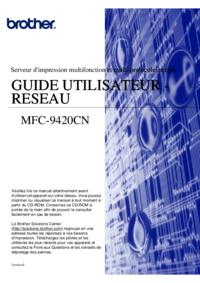







 (37 Seiten)
(37 Seiten)







Kommentare zu diesen Handbüchern